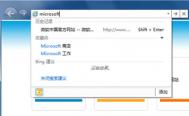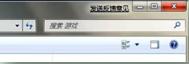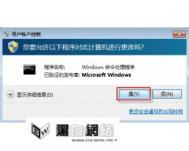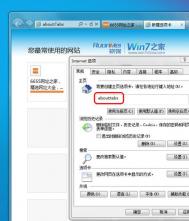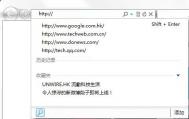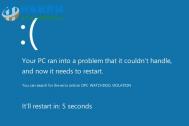IE9浏览器单一框的功能演示
下面让我们来看看IE9的单一框还有哪些实用的功能。
(本文来源于图老师网站,更多请访问http://m.tulaoshi.com/liulanqijianrong/)
智能导航
IE9 Beta除了常规输入网址来访问网站外,还支持一些大型网站的关键字智能匹配访问,即只需在单一框里输入网址的主体部分然后回车就可以自动跳转至该网站,所以也不必担心记不住完整的地址。比方说,你要访问微软的官方网站,那么只需输入microsoft然后回车,浏览器会自动转到微软的网站首页。而你在IE8下这么做,只会跳转到microsoft的搜索结果页。
注,如果你仔细观察地址的变化,你会发现,IE9 Beta仍然是首先对该单词(microsoft)进行搜索,然后自动加载第一项搜索结果,也就是说,这项功能目前只是自动帮你打开了相关搜索结果的第一项。
自动完成
当用户在地址栏中输入某个网址时,IE9地址栏会自动帮助用户完成预测查找的内容,让用户可以更方便的访问目标网站。
切换默认搜索引擎和搜索建议
(本文来源于图老师网站,更多请访问http://m.tulaoshi.com/liulanqijianrong/)点击单一框右侧的下拉三角箭头,在菜单的最下方可以看到几个搜索引擎的图标(如上图的Google和bing),外面包着一圈蓝色边框的就是当前选用的搜索引擎(上图的Google),你可以点击任一搜索引擎图标来更改首选搜索引擎以及相关搜索建议。
如果你习惯使用搜索建议,那么记得开启它,因为IE9默认是不开启搜索建议的(Google和bing)。开启搜索建议后,就和你平时通过搜索引擎主页搜索时一样会看到相关联的搜索内容了。

如果你惯用的搜索引擎不在其中,可以点击添加字样来进行添加。点击添加后会打开IE加载项资源库页面,在这里有大量可选的搜索引擎供你添加。找到你常用的,点击黄色框里的添加到Internet Explorer,接着选择是否将其设为默认搜索以及是否使用搜索建议,最后确定即可。

再次打开下拉菜单,你就会看到刚才添加的搜索引擎已经出现了。
锁定到任务栏
IE9还有一项新功能叫做固定网站功能,这是IE9与Windows 7紧密结合的产物。通过该功能,用户可将当前的一个网站固定在系统的任务栏上,具体的操作也十分的简单,拖拽在地址栏上的网址至任务栏即可,当用户下次想访问该网址时,只需单击任务栏该网址的快捷键即可实现快速浏览,十分的便捷。